Photoshop磁性套索工具怎么使用?
来源:网络收集 点击: 时间:2024-07-28【导读】:
我们在设计网页设计,建筑效果图等基本都是使用Photoshop软件开进行制作,下面小编来教大家里面的磁性套索工具怎么使用。工具/原料more电脑 windows7ps软件 1.0方法/步骤1/7分步阅读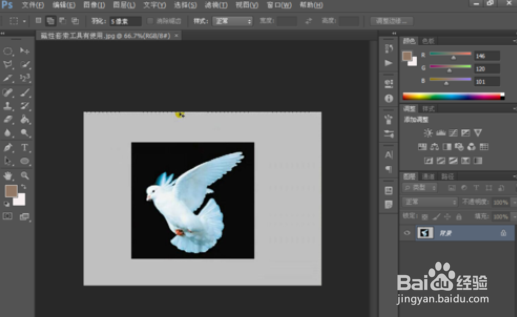 2/7
2/7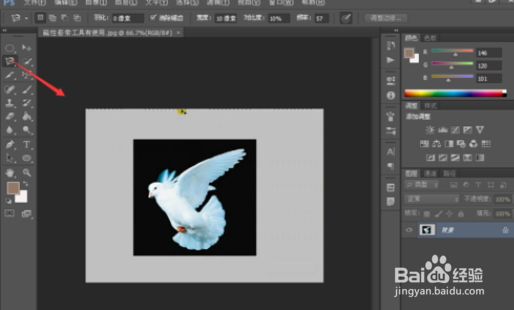 3/7
3/7 4/7
4/7 5/7
5/7 6/7
6/7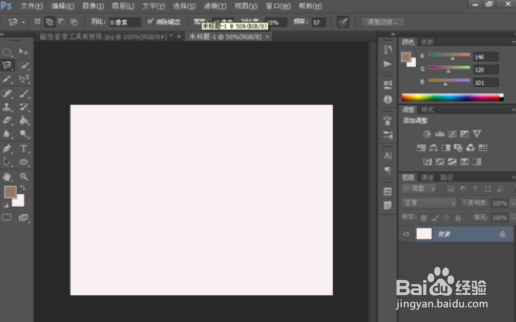 7/7
7/7
 总结1/1
总结1/1
首先我们在电脑桌面上打开PS软件,进去以后我们在键盘上面按crl+O打开图片。
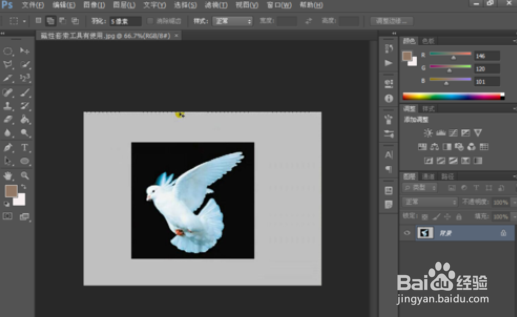 2/7
2/7接着我们选择磁性套索工具,增加图片边缘的节点。一直按住鼠标左键勾勒图片中动物边缘的轮廓,按下crl+enter键载入选区,调整图片部分的内容。
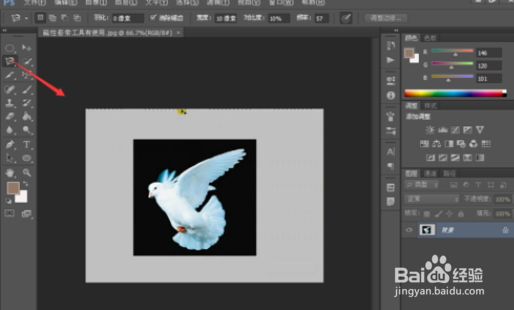 3/7
3/7按Crl+加号键放大图片,按下空格键显示图片中的抓手图标,选择用磁性套索工具不断的勾勒图片边缘的轮廓,很快就能选中图片中的区域。可选择多增加轮廓节点进行调整图形。
 4/7
4/7在勾画图形细节部分区域,可选择增加选区,不断的勾画鸽子边缘的区域,增加多个动物的节点进行调整。
 5/7
5/7勾画好鸽子周围的轮廓边缘区域,可按下crl+减号键,缩小图片,调整图片位置大小如图。
 6/7
6/7按下crl+N新建一个空白白色背景,新建一个1280X1280像素的白色背景,颜色模式设置为RGB模式,分辨率设置为72,点击确定。
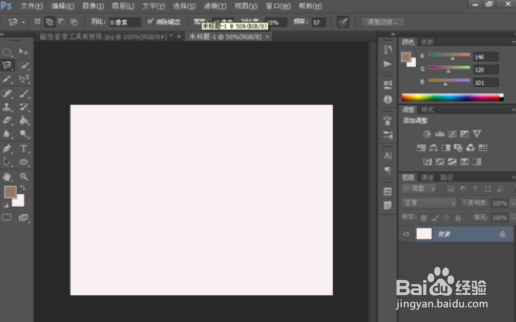 7/7
7/7选中背景图层,把前景色设置为深绿色,按alt+delete键为图形填充颜色,接着移动到当前图层中,调整位置。磁性套索工具主要是用于勾勒图形周围边缘的轮廓,按住鼠标左键不断点击顶点,它可以轻松的选中想要选择的图形,按crl+enter键载入选区进行转换。

 总结1/1
总结1/11.首先按crl+O打开图片。
2.接着勾画鸽子边缘的区域。
3.最后我们填充颜色。
注意事项我们在使用ps软件之前建议大家了解里面的功能作用。
我们在制作完照片以后记得保存。
版权声明:
1、本文系转载,版权归原作者所有,旨在传递信息,不代表看本站的观点和立场。
2、本站仅提供信息发布平台,不承担相关法律责任。
3、若侵犯您的版权或隐私,请联系本站管理员删除。
4、文章链接:http://www.ff371.cn/art_1021788.html
 订阅
订阅